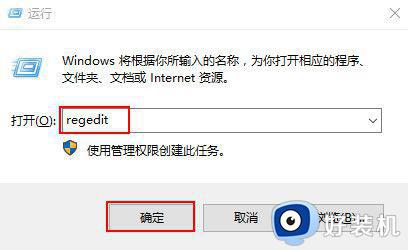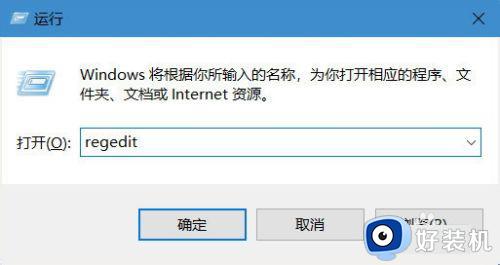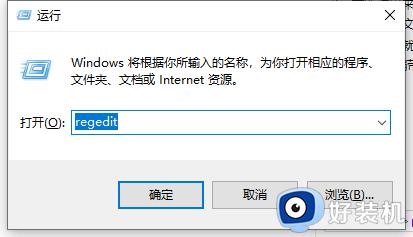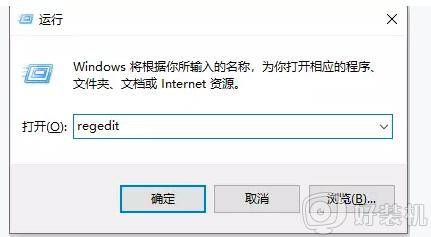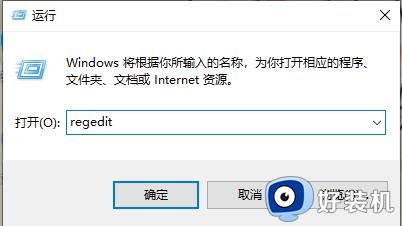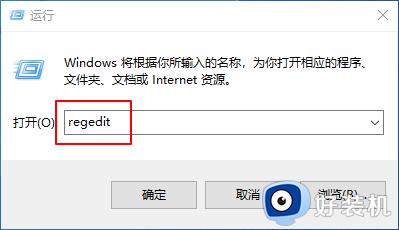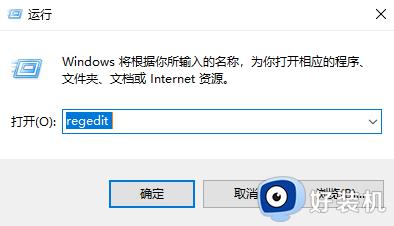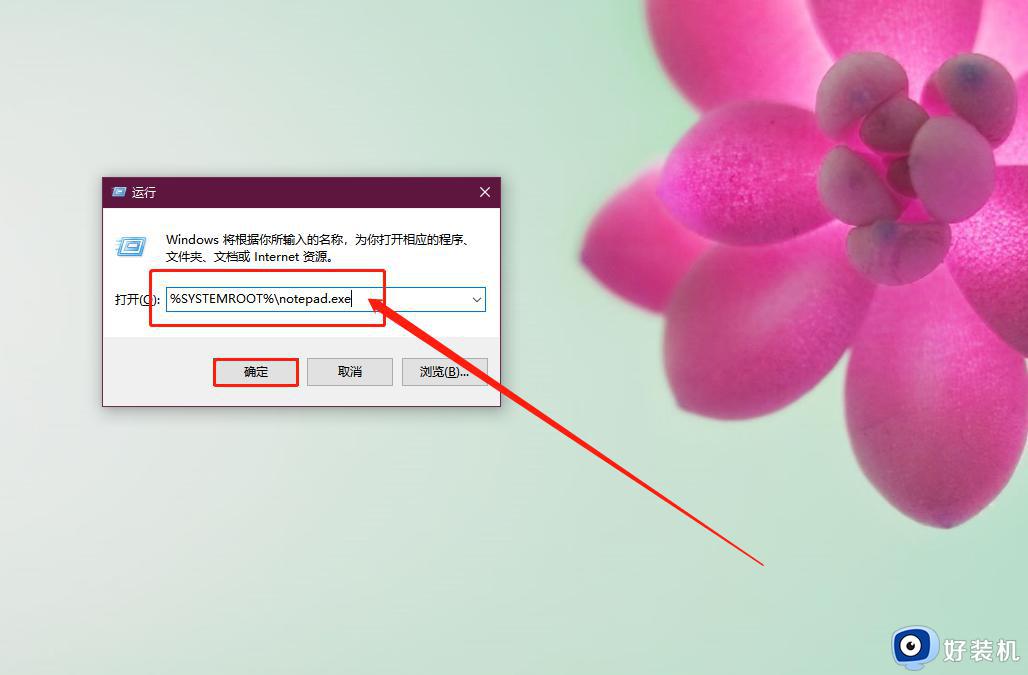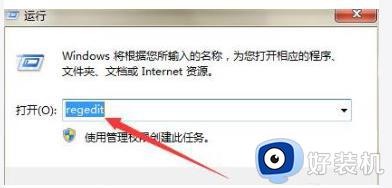电脑右键新建没有了怎么办 电脑桌面右键新建没有了如何解决
一般我们要在电脑中新建文档的时候,只要在桌面右键选择新建就可以了,可是近日有不少用户却遇到了电脑右键新建没有了的情况,很多人不知道该怎么办,如果你也有碰到这种问题,那就跟着小编来看看电脑桌面右键新建没有了的解决方法吧。
方法一:
1、按键盘上的WIN + R键,弹出运行窗口,输入:notepad.exe,然后点确定。
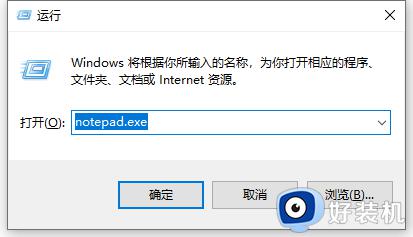
2、然后弹出记事本界面,在里面输入代码:
Windows Registry Editor Version 5.00
[HKEY_CLASSES_ROOT\Directory\Background\shellex\ContextMenuHandlers\New]
@="{D969A300-E7FF-11d0-A93B-00A0C90F2719}"
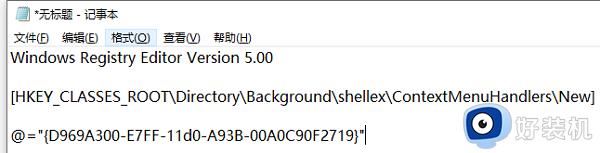
3、然后点击右上角文件,点击另存为,然后文件类型选择“所有文件”,文件名填“右键新建.reg”,点击“保存”
4、然后找到刚才保存的文件,双击打开它,运行成功后问题就解决了。

方法二:
1、按下Win+R键打开运行,输入regedit,回车进入注册表编辑器。
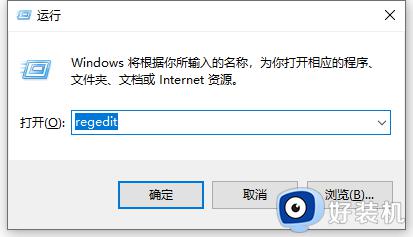
2、 在打开的窗口中,依次展开到:
HKEY_CLASSES_ROOT/Directory/Background/shellex/ContextMenuHandlers/New,若ContextMenuHandlers里没有New项。则新建。
3、再右侧双击打开“默认”,将数据数值修改为{D969A300-E7FF-11d0-A93B-00A0C90F2719}。确定保存;回到系统桌面,右键点击桌面空白处就可以看到菜单中的新建选项了。
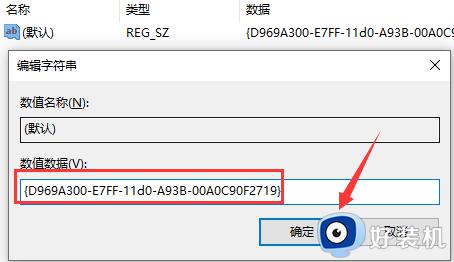
关于电脑右键新建没有了的详细解决方法就给大家介绍到这里了,有遇到这样情况的小伙伴们可以尝试上述方法来进行解决,这样右键新建就出现了。